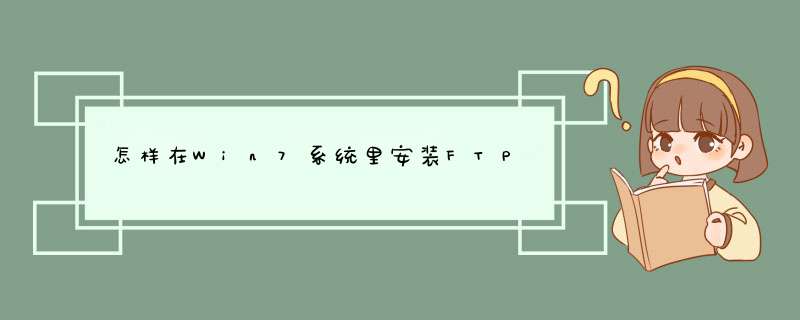
所需工具:WIN7
方法:
1、打开控制面板——单击程序
2、单击打开或关闭Windows功能
3、展开Internet信息服务,勾选FTP服务器和FTP服务器下所有的子项,单击确定。
4、Windows开始更新功能资源列表
5、更新完成后,打开控制面板——系统和安全。
6、单击管理工具
7、双击Internet信息服务(IIS)管理器
8、选择网站,鼠标右键选择添加FTP站点。
9、给FTP站点取名,设置FTP站点的物理路径,哪掘点击“下一步”,出现“绑定和SSL设置”界面。
10、IP设置为本机的IP地址,端口用FTP默认的21,SSL勾选“无”,点击“下一步”,出现“身份验证和授权信息”界面。
11、如果只是想知缓森设置简单的FTP,则“身份验证”和“授权”都勾选“匿名”,并且给匿名设置相应的权限,点击“完成”,完成FTP站点的搭亩设置。
Windows 7 *** 作系统中可参考以下步骤搭建FTP服务器:
1、打开控制面板->程序,局庆册选择“打开或关差棚闭Windows功能”;
2、在“打开或关闭Windows功能”画面选择“FTP服务器”和“Web管理工具”;
3、"确定桐宏”后等待安装完成
4、点击控制面板中的系统和安全,选择管理工具;
5、打开“Internet 信息服务(IIS)管理器”;
6、在左侧的网站处右键,选择“添加FTP站点”;
7、设置FTP站点名称和服务器文件夹;
8、设置身份验证和授权信息;
9、配置FTP站点;
10、测试站点是否正常工作。
欢迎分享,转载请注明来源:内存溢出

 微信扫一扫
微信扫一扫
 支付宝扫一扫
支付宝扫一扫
评论列表(0条)